갑자기 자신의 컴퓨터가 급격하게 느려졌다면 여러가지 상황을 의심해볼 수 있습니다.
이 포스트의 내용은 매우 기본적인 내용이지만 모르시는 분들도 많이 계신느 것 같아서 알아보기 쉽도록 정리해보았습니다. 여러가지의 해결방벙 중에서 임시파일과 레지스터리 및 시작프로그램 관리를 해보는 것만으로도 컴퓨터 속도가 급격하게 빨라진 것을 확인할 수 있을 것이라고 생각됩니다.
임시파일 삭제 & 레지스터리 정리
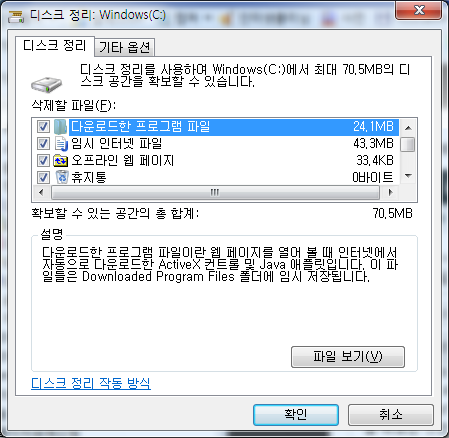
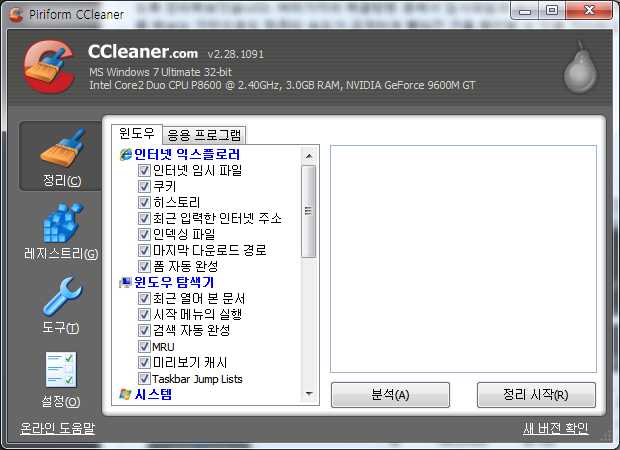
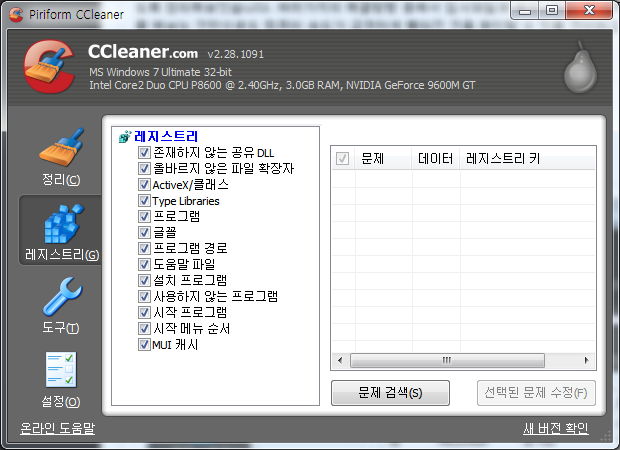
임시파일은 Windows 운영체제에 기본으로 포함되어 있는 디스크 정리와 CCleaner를 함께 이용하여 임시파일을 정리하는 것이 가장 효과적입니다. 필자의 경우에는 이런 방법을 사용하여 임시파일을 제거하고 있습니다.
시작프로그램 관리
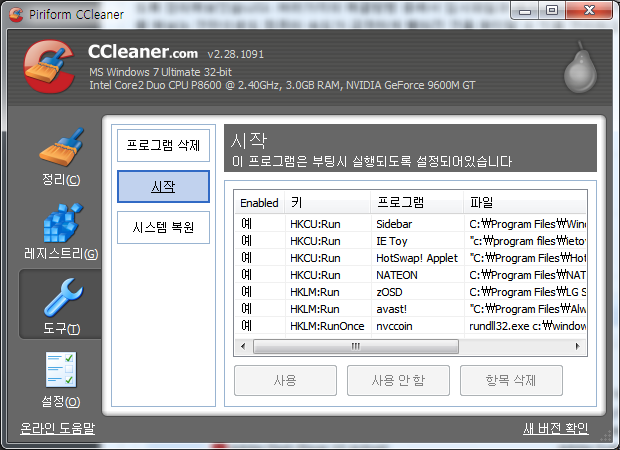
시작 프로그램은 실행->msconfig입력”>을 통하여 사용안함으로 변경할 수 있지만, CCleaner를 이용하면 해당 항목을 삭제할 수 있습니다. 귀하가 필요없다고 판단되는 시작 프로그램을 선택한 후 [항목 삭제]를 클릭하여 시작 프로그램을 깔끔하게 삭제하시기 바랍니다.
사용하지 않는 프로그램 제거
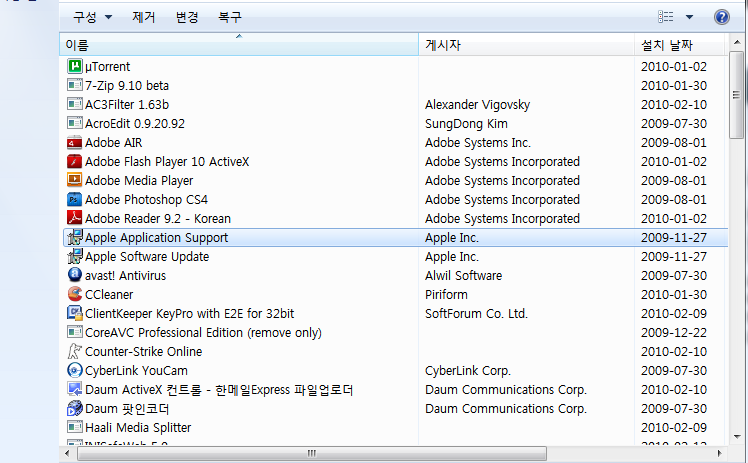
제어판의 프로그램 추가/제거를 통하여 잘 사용하지 않는 프로그램을 제거하세요. 필자의 경우에는 꼭 필요한 프로그램만 설치한 상태이기 때문에 나름대로 청결한 편입니다. 프로그램 추가/제거를 통하여 프로그램을 삭제한 후에는 반드시 CCleaner를 이용하여 레지스터리 정리를 해주시면 더욱 더 깔끔하게 프로그램이 삭제됩니다.
ActiveX 제거하기
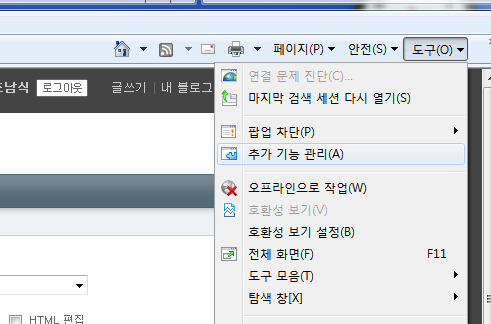
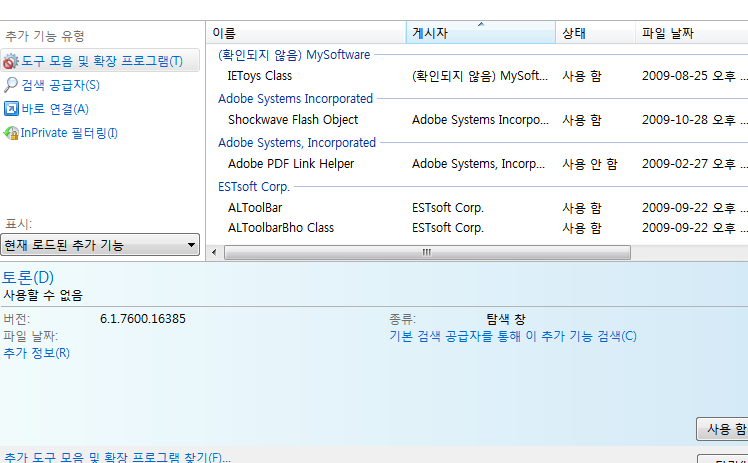
일부 ActiveX는 Internet Explorer를 실행할때마다 구동되어 컴퓨터의 속도를 느리게 만드는 경우도 있습니다. 가능하다면 웹사이트의 이용에 지장이 없다면 ActiveX를 설치하지 않는 것이 가장 좋습니다. 더불어, Internet Explorer 추가기능보다 더욱 더 강력한 ActiveX의 삭제를 원한다면 CCleaner를 사용해보시기 바랍니다.
